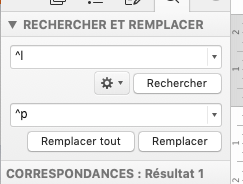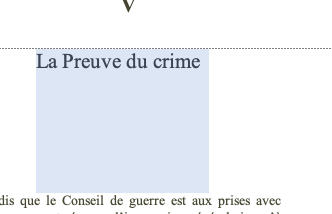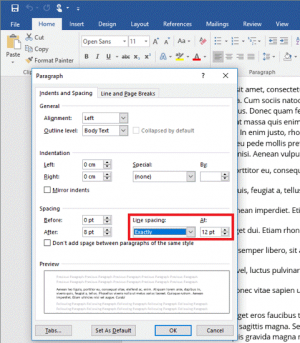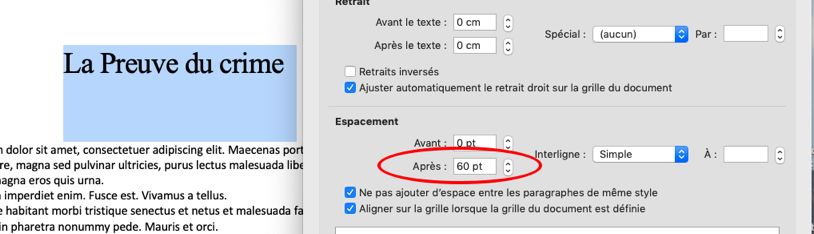Bonjour,
Je travaille avec Word 365 sur un gros document. Et pour une raison que j'ignore les espaces entre les mots (j'ai dès l'origine justifié le document) n'en finissent pas. Je n'arrive pas à modifier cette nouveauté !
Donc, comment puis-je rectifier et revenir à des espacements normaux ?
Je travaille avec Word 365 sur un gros document. Et pour une raison que j'ignore les espaces entre les mots (j'ai dès l'origine justifié le document) n'en finissent pas. Je n'arrive pas à modifier cette nouveauté !
Donc, comment puis-je rectifier et revenir à des espacements normaux ?
Dernière édition par un modérateur: